آموزش دستیار پرداخت پِی زیتو
ویژگی کد تخفیف دستیار پرداخت پِی زیتو
در افزونه دستیار پرداخت پِی زیتو ویژگی بی نظیر کد تخفیف با امکانات بسیار حرفهای و کامل پیاده سازی شده است و شما در جوملا و وردپرس در تمام تراکنش ها از جمله تراکنش هایی که از سمت فروشگاه ساز ها انجام می شود می توانید از سیستم کد تخفیف پِی زیتو استفاده نمایید.
در ابتدای مقاله لازم است یادآوری کنیم که برای استفاده از ویژگی کد تخفیف پِی زیتو در وردپرس و جوملا ابتدا لازم است افزونه دستیار پرداخت پِی زیتو نصب شود و آن را به درگاه ها و افزونه های فروشگاهی سایت خود که نیاز به درگاه دارند متصل نمایید، آموزش کامل نصب و راه اندازی دستیار پرداخت پِی زیتو برای وردپرس و جوملا را می توانید در بخش آموزش و مستندات پِی زیتو مشاهده نمایید.
فعالسازی سیستم کد تخفیف در پِی زیتو
نکته مهم: برای استفاده از سیستم کد تخفیف پِی زیتو حتما باید در تنظیمات مراحل پرداخت پِی زیتو نمایش صفحه صورت حساب فعال باشد تا کاربر بتواند از کد تخفیف در پرداخت خود استفاده نماید.
برای فعالسازی نمایش فیلد کد تخفیف در صفحه صورتحساب پِی زیتو، در افزونه دستیار پرداخت پِی زیتو بر روی منوی کد و بن تخفیف کلیک نموده سپس زبان کد تخفیف را انتخاب نمایید.
در صفحه باز شده برای فعالسازی سیستم کد تخفیف پِی زیتو گزینه وضعیت کدتخفیف را فعال نموده و سپس بر روی دکمه ذخیره تنظیمات کلیک نمایید.
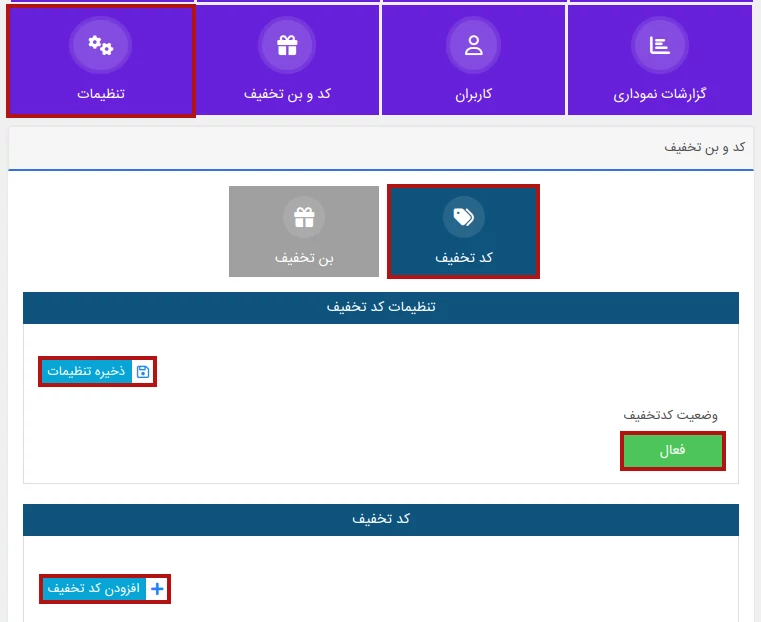
ایجاد کد تخفیف در پِی زیتو
در همان مسیر قبلی یعنی در زبانه کد تخفیف بر روی گزینه افزودن کد تخفیف کلیک نمایید.
- عنوان تخفیف: در این گزینه برای تخفیف خود یک نام در نظر بگیرید مثلا "تخفیف سال نو" این نام در صفحه صورت حساب بعد از وارد نمودن کد تخفیف به کاربر نمایش داده می شود.
- کد تخفیف: در این گزینه باید کد تخفیف را وارد نمایید، پیشنهاد می کنیم از حروف و عدد انگلیسی برای انتخاب کد تخفیف استفاده نمایید.
- میزان تخفیف: در این گزینه میزان تخفیف برای این کدتخفیف را می توانید بر اساس درصد و یا یک مبلغ ثابت وارد نمایید.
- سقف تخفیف: می توانید برای کد تخفیف سقف در نظر بگیرید، اگر در گزینه قبلی یعنی میزان تخفیف به صورت درصد ثبت شده است در این فیلد می توانید یک مبلغ ثابت را به عنوان سقف تخفیف در نظر بگریرید و اگر گزینه قبلی یعنی میزان تخفیف به صورت مبلغ ثابت ثبت شده است در این فیلد می توانید عددی را بصورت درصد از قیمت کل تراکنش به عنوان سقف تخفیف در نظر بگیرید.
- تعداد: می توانید برای این کد تخفیف تعداد در نظر بگیرید، که چه تعداد تراکنش موفق در سایت شما می تواند از این کد تخفیف استفاده کند.
- وضعیت: در این گزینه مشخص می کنید کدتخفیف بصورت منتشر شده و قابل استفاده باشد یا خیر.
- تاریخ شروع: در این گزینه می توانید برای زمان شروع امکان استفاده از این کد تخفیف تاریخ و ساعت در نظر بگیرید . (توجه کنید که برای استفاده از بخش حتما باید از قبل گزینه وضعیت روی منتشر شده تنظیم شده باشد)
- تاریخ پایان: در این گزینه می توانید برای زمان پایان امکان استفاده از این کد تخفیف تاریخ و ساعت در نظر بگیرید .
- افزونه های مجاز: همانطور که میدانید پِی زیتو علاوه بر امکانات پرداختی که خودش ارائه می کند امکان اتصال پلاگین های ورپرس و کامپوننت های جوملا که نیاز به درگاه پرداخت دارند را به درگاههای پرداخت فراهم نموده است. در این گزینه می توانید مشخص کنید کدام پلاگین/کامپوننت یا ماژول و ابزارک می توانند در پرداخت از این کد تخفیف استفاده کنند.
- درگاه های مجاز: همانطور که میدانید پِی زیتو قابلیت اتصال به بیش از ۲۰ درگاه را دارد، در این گزینه می توانید مشخص نمایید کاربر در صورت استفاده از این کد تخفیف از چه درگاه های پرداختی فعال در سایت شما می تواند استفاده کند.
- حداقل مبلغ: در این گزینه می توانید مشخص کنید حداقل مبلغ پرداختی کاربر چقدر باید باشد که بتواند از این کد تخفیف استفاده کند.
- حداکثر مبلغ: در این گزینه می توانید مشخص کنید حداکثر مبلغ پرداختی کاربر چقدر باید باشد که بتواند از این کد تخفیف استفاده کند.
- محدودیت تعداد: در این گزینه می توانید مشخص نمایید هر کاربر چندبار می تواند از این کد تخفیف استفاده نماید.
- اعمال خودکار: با فعال نمودن این گزینه اگر شرایط تراکنش مشتری با تنظیمات شما سازگار بود وقتی کاربر به صفحه صورتحساب منتقل شود این کد تخفیف بصورت خودکار اعمال می شود، برای مواقعی مثل اعیاد که می خواهید یک تخفیف سراسری اعمال نمایید بدون این که کد تخفیفی به کاربران بدهید بسیار گزینه کاربردی و مناسبی است.
- استفاده همزمان از این کد و بن: در این آیتم می توانید مشخص نمایید در صورتی که سیستم بن تخفیف در پِی زیتو فعال بود آیا کاربر می تواند همزمان از این کد تخفیف و بن تخفیف استفاده کند یا خیر.
- سطح دسترسی: در این بخش مشخص می کنید کاربران با چه سطح دسترسی امکان استفاده از این کد تخفیف را داشته باشند.
- واژه های خاص در عنوان: در این بخش می توانید بر اساس فیلد هایی که اضافه می کنید محدودیت بیشتری برای کدتخفیف در نظر بگیرید و مشخص کنید برای خرید چه محصولی کاربران بتوانند از این کد تخفیف استفاده کنند یا نکنند. در این گزینه شما می توانید چندین فیلد عبارتی اضافه کنید و این فیلد ها سه نوع می توانند باشند.
برابر باشد: در این صورت باید عنوان محصول یا عنوان تراکنش کاربر دقیقا برابر باشد با عبارتی که در این گزینه وارد می کنید تا کد تخفیف قابل استفاده باشد. در صورت استفاده از این نوع فیلد توصیه می شود به استفاده از همین یک فیلد در کد تخفیف بسنده کنید.
شامل شود: در این صورت باید عنوان محصول یا عنوان تراکنش کاربر شامل عبارتی که در این گزینه وارد می کنید باشد تا کد تخفیف قابل استفاده باشد، در واقع این عبارت باید در عنوان تراکنش استفاده شده باشد.
شامل نشود: در این صورت باید عنوان محصول یا عنوان تراکنش کاربر شامل عبارتی که در این گزینه وارد می کنید نباشد تا کد تخفیف قابل استفاده باشد، در واقع این عبارت نباید در عنوان تراکنش استفاده شده باشد.
نکته: همانطور که در بالا عرض شد بی نهایت فیلد می توانید در این گزینه وارد کنید.
در انتها پس از پایان تنظیمات بر روی دکمه ذخیره تغییرات کلیک نمایید.
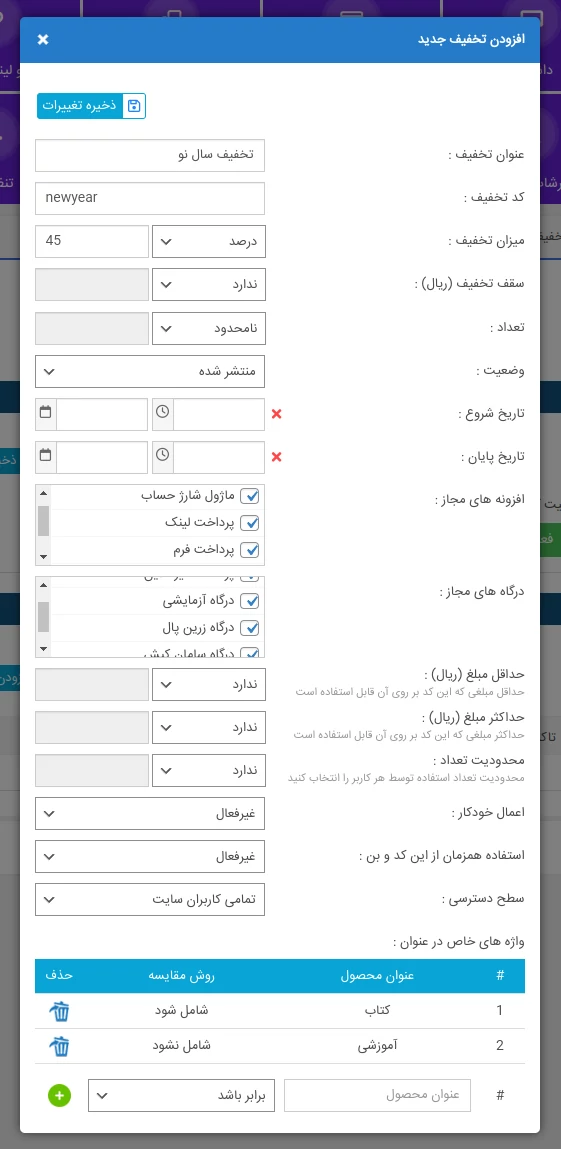
پس از ایجاد کد تخفیف نیز در همین صفحه می توانید جزئیات و وضعیت کد تخفیف را مشاهده نمایید و تراکنش هایی که با این کد انجام شده است را بررسی کنید.
در تصویر زیر هم می توانید بخش کاربری استفاده از کد تخفیف را مشاهده نمایید:
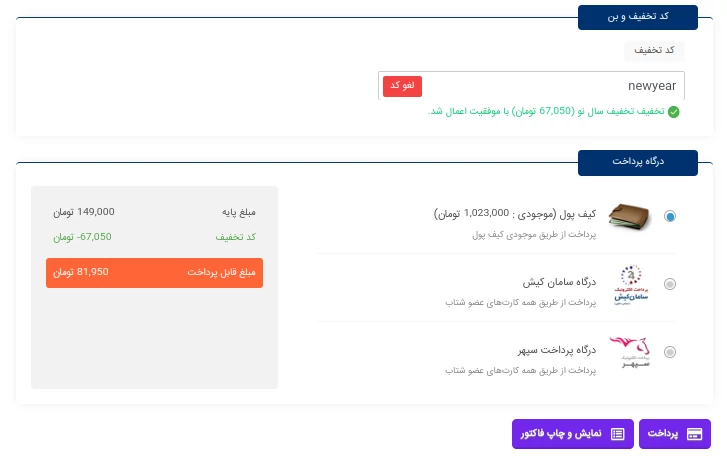
آموزش کد تخفیف پِی زیتو به پایان رسید، هر سوال و مشکلی اگر داشتید می توانید از طریق گفتگوی زنده، تلگرام، واتس آپ و دیگر راه های تماس موجود در سایت به صورت ۲۴ ساعته با ما در تماس باشید.